

很多照片出来的效果都是后期制作出来的,就像影视剧拍出来需要后期去制作一下让大家观赏起来更赏心悦目一点,那么我们拍了一张人物照想让它变得仙气环绕怎么做呢?下面佩琪小编给大家介绍一下,感兴趣的可以看看哦~
PS相关推荐:

制作方法:
1.打开photoshop,先按ctrl+1复制图层,将混合模式改为滤色。
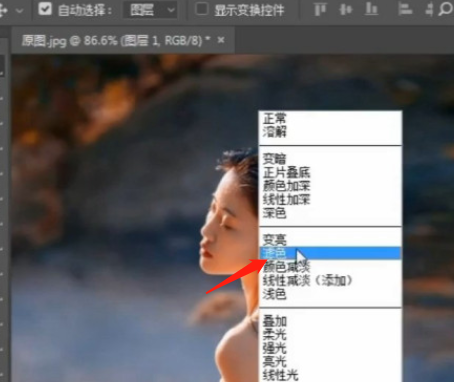
2.先建一个图层,然后点击菜单的滤镜,选择渲染下的云彩。
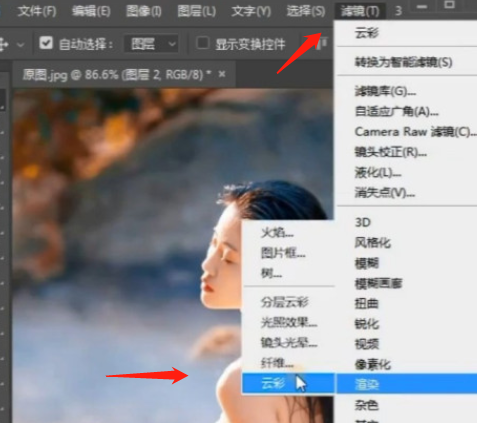
3.点击图层,将混合模式改为滤色。
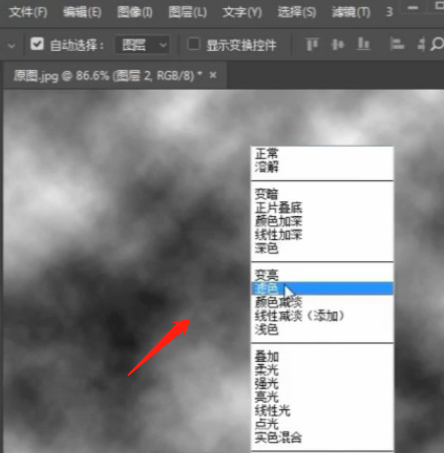
4.点击图层的小圆圈,打开照片滤镜,选择冷却滤镜80,即可完成。
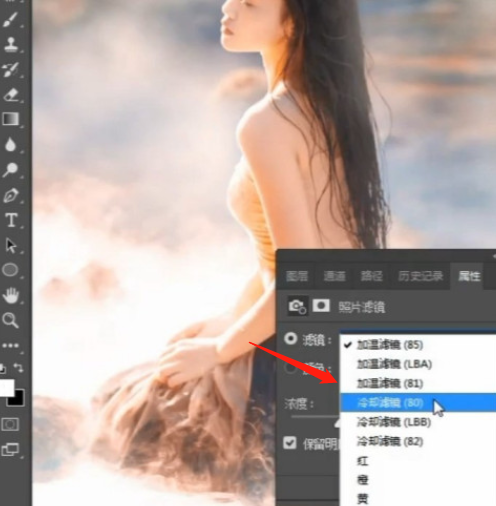
以上的分享到这里就结束啦,小伙伴们看的怎么样呢?觉得有帮助到的可以关注一下pi7手游网哦,我们的网站每天都有最新资讯,攻略教程供大家浏览~
注:文中插图与内容无关,图片来自网络,如有侵权联系删除。